
Questo articolo è una piccola guida per principianti che desiderano comprendere la piattaforma GitHub e pubblicare gratuitamente il proprio sito o applicazione web.
GitHub.com è una delle piattaforme più popolari al mondo per lo sviluppo collaborativo di software, fungendo da hub per milioni di progetti Open source.
Puoi pensarlo come un vasto archivio dove sviluppatori e team possono ospitare, gestire e condividere il codice dei loro progetti, siano essi siti web, applicazioni mobili o software di ogni tipo.
L'attrattiva principale di GitHub risiede nella sua essenza collaborativa e, per l'obiettivo odierno, nella possibilità di ospitare siti web gratuitamente tramite GitHub Pages, garantendone l'accesso a chiunque, dai neofiti agli esperti.
Come creare un account gratuito su GitHub
Se ti sei già registrato puoi saltare questa parte. In caso contrario, ti spiego come creare un account gratuito. Per iniziare il tuo percorso, visita il sito ufficiale di GitHub e cerca il pulsante "Sign up".

Nella nuova pagina, inserisci un indirizzo email valido, scegli una password forte e un nome utente, quindi clicca su Continue.

Dopo aver compilato il modulo, dovrai risolvere un puzzle o qualcosa di simile‚ così saprà che sei una persona reale e non un bot.

Subito dopo, dovrai verificare il tuo account tramite un'email che GitHub invierà all'indirizzo fornito con un codice da copiare/incollare. Segui le istruzioni nell'email per completare la verifica. Una volta verificato, potrai accedere alla tua dashboard personale usando i dati forniti in fase di registrazione.
Come creare un nuovo Repository
Bene, iniziamo subito. Ora, se ti sei già loggato/a, in alto a destra c'è l'icona del tuo Avatar (ovviamente, dopo aver caricato una immagine).
Clicca sulla tua icona e seleziona "Your Repositories" per vedere i tuoi progetti esistenti.
Per creare un nuovo repo, in alto a destra clicca sul pulsante verde "New". Ti verrà chiesto di dare un nome a piacere al tuo repository, come per esempio tuo-nome/"il mio primo test" o più semplicemente "test".
In questo spazio potrai decidere se il tuo progetto sarà pubblico o privato.
Per un sito web o un'app accessibile a tutti, seleziona "Public", assegnando se vuoi il tipo di licenza.
Per il momento, non inizializzare il repository con README (questo lo faremo dopo insieme), e .gitignore, lo potrai fare più avanti e comunque qui non ne parleremo. Infine, clicca su "Create repository".

Caricare i files del tuo Sito/App nel Repository
Ok. A questo punto puoi aggiungere tutti i file. Vai nella sezione 'Quick setup' e clicca su "uploading an existing file". Potrai caricare index.html e tutte le tue cartelle (CSS, JS, ecc.) trascinandole direttamente nella finestra.

Non dimenticare di scrivere un messaggio di commit, quindi clicca sul pulsante verde "Commit changes" in fondo alla pagina.
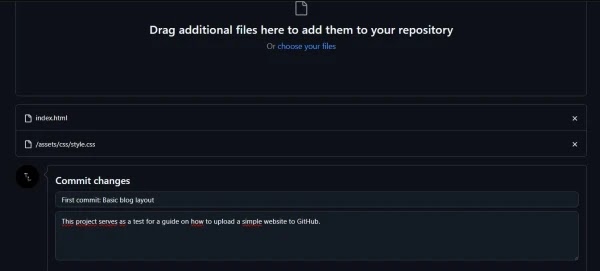
Cos'è un file README.md?
Molto bene, ora passiamo al file README.md, spesso abbreviato semplicemente come "README", un documento fondamentale che si trova nella directory principale di una repository GitHub.
Il suo scopo principale è fornire una presentazione immediata e completa del repo a chiunque visiti la repository. È la prima cosa che gli utenti vedono quando aprono la pagina.
Serve a introdurlo spiegando brevemente cosa fa, quali sono i suoi obiettivi e a cosa serve il codice contenuto. Può includere istruzioni su come installare o utilizzare il progetto, dettagli sui requisiti, informazioni sulla licenza e ringraziamenti.
Come aggiungere un file README
Se hai ben capito a cosa serve, dalla pagina della tua repository, clicca sul pulsante verde "Add a README". Questo ti porterà a una pagina di modifica dove verrà generato automaticamente un file README.md.
Per scrivere un messagio o modificarlo, puoi utilizzare il linguaggio di formattazione Markdown per strutturare il testo. Puoi usare il simbolo (#) per i titoli, (**) per il testo in grassetto o (-) per gli elenchi puntati.
Come esempio, ecco cosa ho scritto io:
# My Tech Blog Test (Example for GitHub Guide)
This repository contains the source code for a simple technology blog template, created specifically as a **practical example** for a guide on how to upload a website to GitHub.
## Project Purpose
The main goal of this project is to demonstrate the following concepts:
- How to structure a simple web project (HTML, CSS).
- How to use GitHub to host and manage source code.
- How to activate GitHub Pages to publish a static website.
---
*Created for educational and testing purposes.*
Dopo aver inserito il testo, clicca su "Commit changes..." in alto a destra. Nel popup che appare, lascia selezionata l'opzione "Commit directly to the main branch" e conferma con il tasto verde.


Una volta completato, tornerai alla pagina principale del tuo repository e vedrai il contenuto del tuo README.md visualizzato prominentemente sotto la lista dei tuoi file, rendendo il progetto immediatamente più chiaro e professionale.

Come mettere online un sito web con GitHub Pages
Perfetto! Il codice del tuo sito è già sulla repository GitHub e hai pure aggiunto un bel README.md per descriverlo. Siamo a un ottimo punto, manca davvero pochissimo per il grande obiettivo: mettere il tuo lavoro online e renderlo visibile a tutti. E per farlo, useremo un servizio fantastico di GitHub, chiamato GitHub Pages, che ti permette di pubblicare un sito web gratis (quelli basati su HTML, CSS e JavaScript) direttamente dalle tue repository.
Per iniziare, dalla pagina principale della tua repository, individua la scheda "Settings" (Impostazioni) nella barra di navigazione orizzontale in alto, l'ultima tra "Code", "Issues", ecc.
Nel menu laterale sinistro, scorri verso il basso e cerca la voce "Pages".Ora ti chiederà da dove vuoi prendere le informazioni. Sotto la voce "Build and deployment" e poi "Source", vedrai un'opzione per scegliere il Branch. Per impostazione predefinita, potrebbe essere impostato su "None".
Clicca sul menu a tendina e seleziona il branch main. Dopo aver selezionato il branch main e / (root), clicca sul pulsante "Save".

Una volta salvato, GitHub Pages avvierà automaticamente il processo di costruzione e pubblicazione del tuo sito web. Questo può richiedere qualche minuto.
Aggiora la pagina e come puoi vedere ecco qui che ci crea direttamente lui il link del sito (https://tantilink.github.io/my-tech-blog-test/) o dell'app. Si può o cliccare il link o cliccare "visita il sito".

Per oggi è tutto! Spero che questa guida ti sia stata utile per capire come caricare il tuo sito web su GitHub e metterlo online con GitHub Pages.
Se hai domande, suggerimenti o semplicemente vuoi farmi sapere cosa ne pensi, lascia un commento qui sotto.
E se la guida ti è piaciuta, non dimenticare di condividerla con i tuoi amici e colleghi.


Nessun commento:
Posta un commento